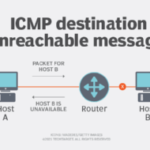Come si confronta MBR rispetto a GPT ? Scopri quale tipo di SSD è il migliore per te. Ecco tutto ciò che devi sapere su MBR vs. GPT SSD.
Quando si collega un’unità a Windows, è necessario scegliere tra Master Boot Record (MBR) o GUID Partition Table (GPT). Si tratta di metodi che contengono informazioni su come i dati vengono memorizzati sull’unità. Ma come fai a sapere quale usare?
Esamineremo le differenze tra MBR e GPT, che è il migliore per Windows 10 e Windows 11, insieme a valutare quale sia il migliore per il tuo SSD. Mentre GPT è più moderno e ha maggiori vantaggi, ci sono alcune situazioni uniche in cui è necessario MBR.
MBR vs GPT: partizioni
In poche parole, le partizioni sono sezioni sull’unità che memorizzano i dati. Hai sempre bisogno di almeno una partizione su un’unità, altrimenti non puoi salvare nulla. Sebbene sia possibile disporre di una sola unità fisica, è possibile utilizzare le partizioni per suddividerla e assegnare una lettera di unità diversa a ciascuna partizione.
MBR consente di creare solo quattro partizioni primarie. Tuttavia, è possibile aggirare questa limitazione utilizzando partizioni logiche. Ciò significa che è possibile creare tre partizioni primarie, più una partizione estesa. All’interno di questa partizione estesa, è possibile avere partizioni logiche.
La più grande limitazione con questo è che non è possibile utilizzare partizioni logiche come volumi di avvio, che è un tipo di partizione che contiene i file del sistema operativo Windows. Ad esempio, potresti avere Windows 10 su una partizione e Windows 7 su un’altra. Questo non sarà un problema per la maggior parte delle persone a meno che non si desideri avviare più sistemi operativi dalla stessa unità.
È anche importante conoscere i rischi quando si avviano due sistemi operativi.
GPT non ha la stessa limitazione. È possibile creare fino a 128 partizioni su una singola unità GPT senza utilizzare la soluzione alternativa alla partizione logica. Il limite di 128 è dettato da Windows (altri sistemi operativi ne consentono di più), ma è improbabile che ti troverai mai in una situazione in cui raggiungi quel numero.
Insomma: MBR può avere quattro partizioni primarie; GPT può avere 128.
MBR vs GPT: capacità
Le unità a stato solido (SSD) sono più costose rispetto alle loro controparti di unità disco rigido, anche se il divario di prezzo continua a ridursi. Anche la capacità offerta dagli SSD consumer continua a crescere. Ora è normale acquistare SSD che offrono più terabyte. La capacità dell’unità determinerà la tua decisione di MBR o GPT, in quanto hanno limiti diversi.
I tecnicismi alla base sono complicati, ma MBR è limitato dalla capacità e dal numero limitato dei suoi settori: sono disponibili solo 32 bit per rappresentare settori logici. Significa che MBR può utilizzare solo fino a 2 TB di spazio di archiviazione. Qualsiasi cosa più grande di quella, e lo spazio su disco aggiuntivo è contrassegnato come non allocato e inutilizzabile.
GPT consente 64 bit, il che significa che il limite di archiviazione è di 9,4 ZB. Questo è uno zettabyte, che è un sestilione di byte o un trilione di gigabyte. In pratica, ciò che significa veramente è che GPT non ha limiti nel mondo reale. È possibile acquistare qualsiasi unità di capacità e GPT sarà in grado di utilizzare tutto lo spazio.
Insomma: MBR può supportare fino a 2 TB; GPT gestisce fino a 9,4 ZB.
MBR vs GPT: recupero
MBR memorizza tutti i dati di partizione e di avvio insieme. Questo è terribile per la ridondanza perché qualsiasi corruzione dei dati potrebbe essere disastrosa. Se alcuni dati vengono danneggiati con MBR, è probabile che lo scoprirai solo quando il tuo sistema non si avvia. Il recupero da MBR è possibile ma non sempre riuscito.
GPT è di gran lunga superiore perché memorizza i duplicati dei dati di avvio su diverse partizioni all’inizio e alla fine delle intestazioni della tabella. Se una partizione viene danneggiata, può utilizzare le altre partizioni per il ripristino.
Inoltre, GPT ha un codice di rilevamento degli errori che valuterà le tabelle delle partizioni all’avvio e vedrà se c’è qualcosa di sbagliato in esse. Se rileva errori, GPT può provare a ripararsi.
Insomma: GPT è più resistente agli errori.
MBR vs GPT: compatibilità
BIOS e UEFI sono interfacce che avviano il computer. Mentre entrambi servono allo stesso scopo, sono diversi. Il BIOS è più vecchio (è in circolazione dagli anni ’80) e qualsiasi nuovo sistema acquistato utilizza UEFI.
La possibilità di utilizzare MBR o GPT dipenderà dall’interfaccia supportata dal sistema:
- Windows 11, 10, 8/8.1, 7 e Vista a 64 bit richiedono tutti un sistema basato su UEFI per l’avvio da un’unità GPT.
- Windows 10 e 8/8.1 a 32 bit richiedono un sistema basato su UEFI per l’avvio da un’unità GPT. Non esiste una versione a 32 bit di Windows 11.
- Windows 7 e Vista a 32 bit non possono essere avviati da un’unità GPT.
- Tutte le versioni di Windows menzionate possono leggere e scrivere su un’unità GPT.
Insomma: MBR è buono per i sistemi operativi più vecchi; GPT è più adatto per i computer moderni.
MBR vs GPT: qual è il migliore?
Per tagliare all’inseguimento, GPT è il migliore. È un must se l’unità è superiore a 2 TB e / o se si utilizza Windows 11. GPT è più resistente alla corruzione e ha una migliore gestione delle partizioni. È lo standard più recente e affidabile.
Gli SSD funzionano in modo diverso rispetto a un HDD, con uno dei principali vantaggi che possono avviare rapidamente Windows. Mentre MBR e GPT ti servono entrambi bene qui, avrai bisogno di un sistema basato su UEFI per sfruttare comunque quelle velocità. Pertanto, quando si tratta di MBR o GPT per SSD, GPT rende la scelta più logica in base alla compatibilità. Questo è vero indipendentemente dal fattore di forma del tuo SSD, come M.2
Quando dovresti usare MBR, allora? Davvero, solo se si desidera eseguire vecchi sistemi operativi. L’utente standard probabilmente non avrà alcun desiderio di farlo, soprattutto perché gli SSD sono più adatti agli attuali sistemi operativi come Windows 11. L’utilizzo di un SSD su Windows XP, ad esempio, ridurrà significativamente la durata e le prestazioni dell’unità a causa della mancanza di supporto per una funzionalità chiamata TRIM.
Insomma: Usa GPT.
Come verificare se l’unità utilizza MBR o GPT
Se vuoi vedere se il tuo esistente utilizza MBR o GPT, è facile.
- Premere il tasto Windows + X.
- Fare clic su Gestione disco.
- Individuare l’unità nel riquadro inferiore, fare clic con il pulsante destro del mouse su di essa e scegliere Proprietà.
- Passare alla scheda Volumi.
- Accanto a Stile partizione, vedrai Master Boot Record (MBR) o GUID Partition Table (GPT).
Come convertire da MBR a GPT
Come abbiamo stabilito, GPT è il vincitore. Se non sei sicuro di quale desideri, vai con GPT per il tuo SSD.
Se hai impostato l’unità per utilizzare MBR e desideri utilizzare GPT, non temere. Ci sono strumenti che puoi usare per cambiare la tua tabella delle partizioni senza perdere dati. Non solo sono gratuiti, ma sono anche facili da usare.